Si en tus manos tienes un Chromecast y quieres configurarlo has llegado al lugar adecuado. Este pequeño dispositivo obra y gracia de Google se ha convertido en un imprescindible para muchos. El primer día lo enchufamos detrás del televisor y parece que nos olvidamos de él, pero cada vez que lo usamos sabemos por qué nos gusta tanto. La comodidad de lanzar cualquier vídeo a la tele es lo que tiene.
En este artículo vamos a repasar los primeros pasos que debes dar con tu Chromecast, tanto si se trata de la primera versión como de la segunda. La forma de configurar su funcionamiento es idéntica y para nada complicada como vamos a ver. Continúa leyendo para saber cómo configurar Chromecast sencillamente.
Cómo configurar Chromecast (o Chromecast Ultra) paso a paso
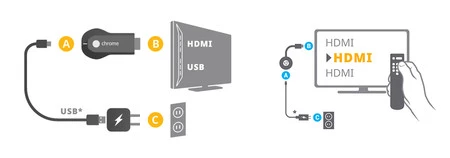 Esquema de conexión de Chromecast proporcionado por Google.
Esquema de conexión de Chromecast proporcionado por Google.
El primer paso es conectar el dispositivo al televisor mediante uno de los puertos HDMI, conectando también el cable USB a una salida ídem del televisor o, si no es posible, a un enchufe gracias al cabezal que incorpora. Cualquiera de las dos opciones es válida, dado que esta conexión simplemente sirve para suministrar electricidad al Chromecast.
Una vez conectado, el siguiente paso es ir al canal correspondiente de la toma HDMI que hemos empleado y descargar la aplicación, si no la tenemos ya descargada, que nos permite continuar configuración. Se trata de Google Home, disponible tanto para Android como para iOS.
Continuamos asegurándonos que el dispositivo desde el que vamos a configurar Chromecast está conectado a la misma red wifi que queremos emplear con el invento de Google y, entonces, accedemos a la aplicación. En ella deberemos tocar en Empezar o buscar la tarjeta del Chromecast en cuestión para acceder a Configurar.
En este punto tendremos que identificarnos con nuestra cuenta de Google, la que vincularemos al dispositivo, dar los permisos necesarios referentes a la ubicación y, entonces, buscar nuestro Chromecast. Una vez encontrado pulsaremos sobre Siguiente. Si ha encontrado varios, seleccionaremos el que deseemos configurar y haremos lo propio, tocar Siguiente. El nombre de nuestro reproductor habrá aparecido en la pantalla que hemos visto en nuestro televisor tras conectarlo. Continuamos.
 Pantalla que aparecerá cuando la configuración haya concluido.
Pantalla que aparecerá cuando la configuración haya concluido.
Ahora que la aplicación ha conectado el teléfono al Chromecast, se establecerá la conexión preguntándonos si vemos un determinado código en la televisión. Si es que sí, pulsamos sobre Sí. Si no, deberemos volver a buscar el dispositivo situándonos lo más cerca posible a él. En la siguiente pantalla puede que debamos seleccionar nuestra región, a continuación tendremos que escoger la habitación en la que está el reproductor de Google y finalmente conectarlo a la red wifi.
Normalmente aparecerá preseleccionada la conexión wifi a la que está conectado el dispositivo móvil desde el que estamos usando Google Home, así que simplemente tendremos que pulsar Siguiente. Tras unos segundos en los que Chromecast terminará la configuración, en nuestro televisor aparecerá una pantalla que nos indicará que está listo para enviar contenido.
¡A partir de aquí a disfrutar de Chromecast!
En Xataka Basics | Catorce cosas que puedes hacer con tu Chromecast, de lo básico a lo más avanzado



